6 Решения за грешката “Aw, Snap!” в Google Chrome

Разберете как да се справите с грешката “Aw, Snap!” в Chrome, с списък на ефективни методи за решаване на проблема и достъп до сайтовете, които желаете.
Понякога може да решите, че не искате повече да използвате услуга. В много случаи може просто да излезете от акаунта си и никога да не влизате отново. В някои услуги, въпреки че това не е най-добрият вариант, това важи особено за приложенията за комуникация като Google Duo. Например, ако излезете, но оставите акаунта си свързан, може да откриете, че другите все още могат да се опитват да комуникират с вас, без да знаят, че вие не можете, и никога няма да видят техните съобщения или пропуснати обаждания.
Ако знаете, че не искате да се връщате към услуга, най-доброто нещо, което можете да направите, е да затворите акаунта си. Това е постоянен ход, който информира компанията, че искате да изтрие вашите данни. В повечето услуги изтриването на вашия акаунт ще изтрие и вашия потребител от услугата на други хора или поне ще ги информира, че вече не използвате услугата.
За щастие, ако искате да изтриете акаунта си в Google Duo, процесът е доста прост. За да направите това, трябва да влезете в настройките, като първо щракнете върху иконата на зъбно колело в горния десен ъгъл с надпис „Настройки“.

Кликнете върху иконата на зъбно колело с надпис „Настройки“ в горния десен ъгъл.
Щракнете върху първия раздел с надпис „Акаунт“, за да го разширите, след което кликнете върху „Изтриване на акаунт в Duo“. В полето за потвърждение, което се показва, щракнете върху „Изтриване на акаунт“, за да изтриете акаунта си в Google Duo.
До „Изтриване на акаунт в Duo“ има друг бутон с надпис „Премахване на акаунт в Google“, който е донякъде подобен. Тази опция ви излиза от Duo на всички устройства с изключение на устройството, което е потвърдено с вашия телефонен номер. Вашият телефонен номер също ще бъде прекратен с вашия акаунт в Google в Duo, което ще попречи на други хора да ви намерят чрез вашия акаунт в Google. Все още ще можете да общувате с други потребители, които са се свързали с вас чрез вашия телефонен номер.
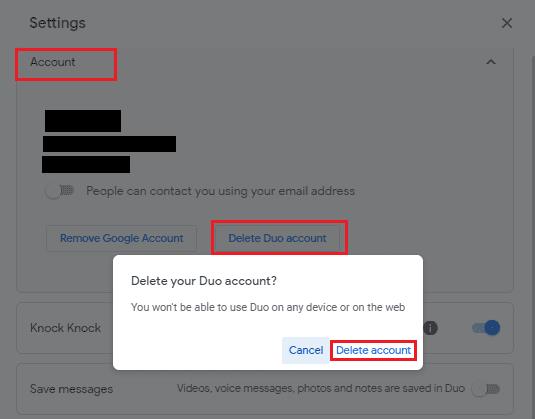
Щракнете върху „Изтриване на акаунт в Duo“ в секцията „Акаунт“ на настройките на Google Duo, след което щракнете върху „Изтриване на акаунт“, когато бъдете подканени да потвърдите.
Понякога може да решите, че искате да спрете да използвате услуга по някаква причина. Като следвате стъпките в това ръководство, можете да изтриете акаунта си в Google Duo.
Разберете как да се справите с грешката “Aw, Snap!” в Chrome, с списък на ефективни методи за решаване на проблема и достъп до сайтовете, които желаете.
Spotify може да има различни обичайни грешки, като например музика или подкасти, които не се възпроизвеждат. Това ръководство показва как да ги поправите.
Изчистете историята на изтеглените приложения в Google Play, за да започнете отначало. Предлагаме стъпки, подходящи за начинаещи.
Имали ли сте проблем с приложението Google, което показва, че е офлайн, въпреки че имате интернет на смартфона? Прочетете това ръководство, за да намерите доказаните решения, които работят!
Ако се чудите какво е този шумен термин fog computing в облачните технологии, то вие сте на правилното място. Четете, за да разберете повече!
В постоянно променящия се свят на смартфоните, Samsung Galaxy Z Fold 5 е чудо на инженерството с уникалния си сгъваем дизайн. Но както и да изглежда футуристично, той все още разчита на основни функции, които всички използваме ежедневно, като включване и изключване на устройството.
Ако не сте сигурни какво означават импресии, обхват и взаимодействие във Facebook, продължете да четете, за да разберете. Вижте това лесно обяснение.
Уеб браузърът Google Chrome предоставя начин да промените шрифтовете, които използва. Научете как да зададете шрифта по ваше желание.
Вижте какви стъпки да следвате, за да изключите Google Assistant и да си осигурите малко спокойствие. Чувствайте се по-малко наблюдавани и деактивирайте Google Assistant.
Как да конфигурирате настройките на блокера на реклами за Brave на Android, следвайки тези стъпки, които могат да се извършат за по-малко от минута. Защитете се от натрапчиви реклами, използвайки тези настройки на блокера на реклами в браузъра Brave за Android.







